मैं Google रीडर का उपयोग करता हूं और अपने एंड्रॉइड डिवाइसों पर काफी कुछ सुनता हूं, और काफी समय से, मुझे हर बार एक या दूसरे को खोलने पर स्क्रीन टाइमआउट और वॉल्यूम सेटिंग्स को मैन्युअल रूप से बदलना पड़ता था। यह एक दर्द था, लेकिन अब मैं इसे अपने लिए करने के लिए PerApp का उपयोग करता हूं। यहां देखिए यह कैसे काम करता है:
- यदि आपने पहले से ही अपने डिवाइस को गैर-Google Play एप्लिकेशन स्वीकार करने की अनुमति नहीं दी है, तो आपको पहले ऐसा करने की आवश्यकता है। नए उपकरणों पर, बस मेनू कुंजी टैप करें, फिर "सेटिंग", फिर "सुरक्षा" चुनें, फिर "अज्ञात स्रोत" के बगल में स्थित बॉक्स को चेक करें। पुराने उपकरणों के लिए यह बहुत समान है, सिवाय इसके कि यह "सुरक्षा" के बजाय "एप्लिकेशन" है।
- PerApp APK फ़ाइल को डाउनलोड करें। मैं सबसे हाल ही में एक के साथ जाने की सलाह दूंगा और QR कोड का उपयोग करके इसे सीधे अपने फोन पर zap करूंगा, लेकिन आप इसे अपने कंप्यूटर पर डाउनलोड कर सकते हैं और इसके बजाय इसे स्थानांतरित कर सकते हैं।
- अपने पसंदीदा फ़ाइल प्रबंधक के माध्यम से एपीके फ़ाइल चलाएं।
- एप्लिकेशन इंस्टॉल करने के लिए सहमत हों।
- PerApp चलाते हैं।
- शीर्ष पर "PerApp Active" के बगल में स्थित बॉक्स को चेक करें।
- तीन सेटिंग्स PerApp हैंडल के लिए चूक का निरीक्षण करने और बदलने के लिए "डिफ़ॉल्ट" टैप करें।
- आप जिस भी ऐप को PerApp हैंडल करना चाहते हैं, उसे सेलेक्ट करें, फिर तीन में से कोई भी सेटिंग बदल लें।
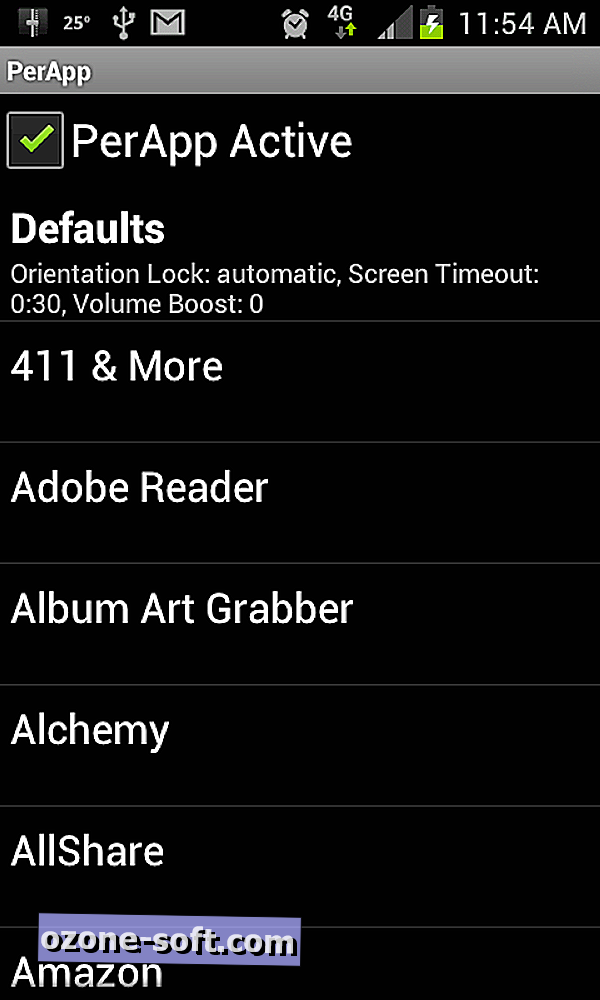
बस! यदि आप अपने डिवाइस को रूट करते हैं, तो आप न्यूनतम और अधिकतम सीपीयू स्पीड भी सेट कर सकते हैं। यह उन लोगों के लिए एक आसान ऐप है जो बिना ऑटोमेशन ऐप के राक्षस को प्राप्त किए कुछ आसान सेटिंग्स को स्वचालित करना चाहते हैं जो कि वे जितना चाहते हैं उससे अधिक संभालते हैं।
यहां Android प्रक्रियाओं को स्वचालित करने पर अधिक जानकारी दी गई है:
- कार्य के साथ Android कार्यों को स्वचालित करें
- Android प्रक्रियाओं को स्वचालित करने के लिए कैसे
- अपने Android की बैटरी जीवन को बचाने के लिए Wi-Fi का उपयोग करें
लिंक के लिए व्यसनी युक्तियों के लिए धन्यवाद!
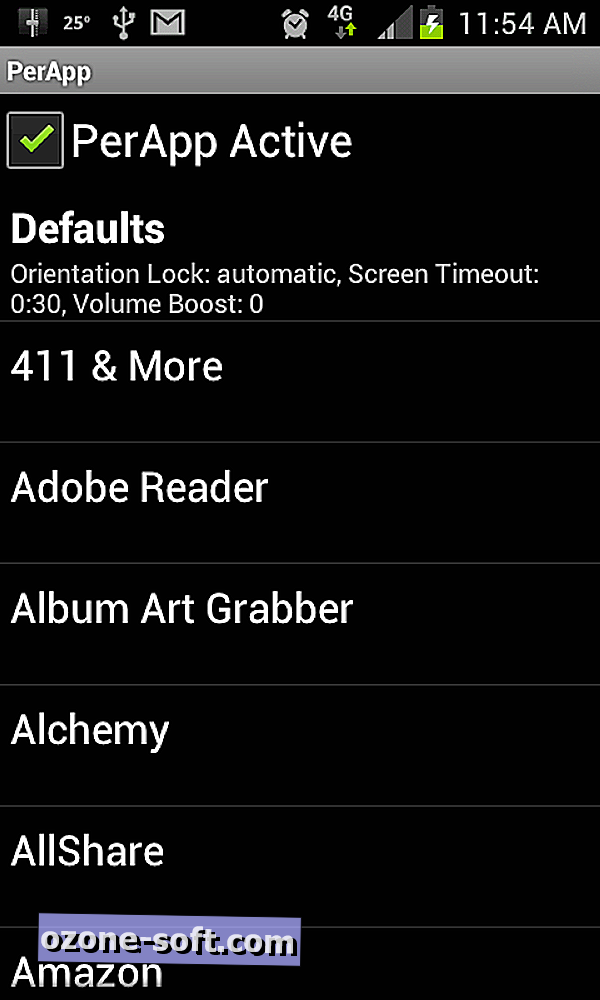













अपनी टिप्पणी छोड़ दो